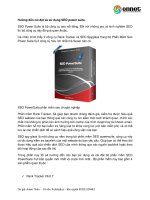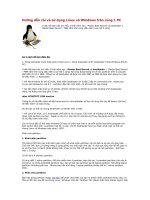Hướng dẫn cài đặt, sử dụng các loại Modem ADSL hiện nay
Bạn đang xem bản rút gọn của tài liệu. Xem và tải ngay bản đầy đủ của tài liệu tại đây (3.31 MB, 71 trang )
1. Modem ZOOM
1. Cấu trúc
Các đèn trên Modem:
- LAN: thể hiện tình trạng kết nối giữa Modem và mạng(máy tính).
- PWR: đèn nguồn
- LINK: đèn tín hiệu đồng bộ giữa Modem và nhà cung cấp.
- RxD: thể hiện lưu lượng vào ra qua Modem.
1
Các khe cắm trên modem
- PWR: Khe cắm Adaptor
- USB: dùng để kết nối với máy tính dung chuẩn USB
- RESET: Đưa Modem về trạng thái chuẩn của nhà cung cấp
- ETHERNET: Dùng để kết nối giữa Modem và Switch(máy tính)
- PHONE: Dùng để kết nốt giữa Modem và điện thoại
- ADSL: Dùng để kết nốt giữa Modem và đường ADSL của nhà cung cấp
- Công tắc nguồn
2. Cấu hình cho Router Zoom ADSL X3/X4
Để cấu hình Router bạn nhấp vào biểu tượng cấu hình Router trên Desktop hoặc mở
Internet Explorer và gõ vào địa chỉ : http://10.0.0.2. Khi mới cài đặt xong mặc nhiên
Username và Password của Router Zoom X3/X4 là:
· User name: admin
· Password : zoomadsl
Bạn phải nhập User name và Password này vào để cấu hình cho Router (xem hình 1).
hình 1
Cấu hình chung để dùng Internet
Bạn nhấp vào menu Basic Setup (xem hình 2), bạn điền các thông số sau:
2
· VPI : 0
· VCI : 32
· Encapsulation : PPPoE LLC
· Username : Username kết nối ADSL mà bạn đã đăng ký với nhà cung cấp
· Password : Password kết nối ADSL mà bạn đã đăng ký với nhà cung cấp
Sau khi điền xong các thông số trên bạn nhấp vào nút Save Changes sau đó nhấp vào nút
Write Settings to Flash and Reboot. Bạn chờ khoảng 1 phút để Router ghi lại cấu hình vào
Flash Rom, sau khi Router đã ghi cấu hình vào Flash Rom thì bấy giờ bạn có thể dùng được
Internet.
3
2. Modem SPEEDTOUCH 500
1.Cấu trúc
Các đèn trên Modem:
Các khe cắm trên modem
- A: Khe cắm Adaptor
- B: Dùng để kết nối giữa Modem và Switch(máy tính)
- C: Dùng để kết nốt giữa Modem và đường ADSL của nhà cung cấp
2. Cấu hình cho Router Huawei
- §a disk SpeedTouch vµo æ ®Üa ®Ó setup cho Modem disk sÏ tù khëi ®éng trªn mµn h×nh sÏ cã:
Power: đèn nguồn.
ADSL: đèn tín hiệu đồng bộ giữa Modem và nhà cung cấp.
LAN: thể hiện tình trạng kết nối giữa Modem và mạng(máy tính)
4
- Chän SpeedTouch Setup
- Chän Next ®Ó tiÕp tôc
- Chän Yes ®Ó ®ång ý cµi ®Æt cho Modem
5
6
- Chän h×nh thøc ®ãnh gãi Basic => Router PPPoE- DHCP-NAT
7
- NhËp User vµ Password (phÝa VDC cung cÊp cho kh¸ch hµng theo yªu cÇu cña kh¸ch hµng)
- NhËp User vµ Pasword b¶o mËt cho Modem
8
- Ên Finish ®Ó kÕt thóc qu¸ tr×nh Setup cho Modem
9
Sau khi cấu hình xong bằng đĩa CD có thể vào Website của Modem bằng địa chỉ
http://10.0.0.138 để sửa IP, ACC…..
10
3. Modem ADE 3000
Các dòng sản phẩm của Planet nói chung như ADE 3000, ADE 3100, ADE3110, ADE
4000, ADE 4100, ADU 2000... cài đặt giống nhau. Ở đây chúng tôi giới thiệu hướng dẫn cài
đặt cho modem Planet ADE 3000, các loại modem như Speed Com user/pass-
>admin/conexant , Cnet -admin/epicrouter , Micronet admin/epicrouter… giao diện & cách cài
đặt tương tự như Planet
1. Cài đặt phần cứng:
a. Biểu đồ cài đặt ADE 3000
- Khi cắm vào PC dùng cáp chéo
- Khi cắm vào Hub cổng uplink dùng cáp chéo
- Khi cắm vào Hub không có cổng uplink dùng cáp thẳng
b. Biểu đồ kiểm tra trạng thái tín hiệu ADSL
- Đèn ADSL phải sáng đỏ không nhấp nháy tức là đã có tín hiệu ADSL
- Đèn LAN phải sáng đỏ ( có thể nháy ) tức là đã có tín hiệu LAN
c. Biểu đồ khôi phục lại cài đặt chuẩn của ADE-3000
11
Để khôi phục lại cấu hình mặc định của ADE ta ấn nút Reset trong vòng 5s. Hệ thống
sẽ khởi động lại và khôi phục trạng thái ban đầu.
2. Cài đặt WAN
a. Truy cập vào hệ thống.
- Địa chỉ mặc định của ADE là 10.0.0.2
- Đổi địa chỉ máy trạm cùng với lớp địa chỉ của ADE ( có thể đổi thành
IP: 10.0.0.3 255.0.0.0)
- Bật Web browser
- Gõ địa chỉ http://10.0.0.2
- Gõ username/password mặc định là : admin/epicrouter
b. Cấu hình WAN ( WAN configuration )
Các thông số cần quan tâm khi cấu hinh WAN là
VPI/VCI : 0/32
Username: (Do VDC cung cấp)
Password: (Do VDC cung cấp)
Encapsulation: PPPoE LLC
Các thông số khác để mặc định.
12
VPI/VCI
Username/password
Encapsulation
13
Sau tất cả những bước cấu hình WAN trên ta phải lưu vào ADE
- Chọn Submit
- Chọn Save Setting
3. Cài đặt LAN
a. Đặt địa chỉ IP cho ADE-3000
- Đối với địa chỉ IP của LAN ta có thể để mặc định theo ADE là
IP: 10.0.0.2 255.0.0.0
b. Cấu hình DHCP
14
Chọn chức năng DHCP
- Chọn User Defined
- Gõ địa chỉ bắt đầu và kết thúc của DHCP ( phụ thuộc vào số máy tính trong mạng LAN
- VD để 10.0.0.4 đến 10.0.0.15
- Chọn DHCP gateway là Automatic
- Chọn User Mode là Multi-User
c. Cấu hình NAT
- Chọn Dynamic NAPT
Sau tất cả những bước cấu hình LAN trên ta phải lưu vào ADE
- Chọn Submit
- Chọn Save Setting
c. Cấu hình các máy trạm
15
4. Modem ZYXEL
1.Cấu trúc
Các đèn trên Modem:
- LAN: thể hiện tình trạng kết nối giữa Modem và mạng(máy tính).
- PWR: đèn nguồn
- DSL: đèn tín hiệu đồng bộ giữa Modem và nhà cung cấp
- ACT: thể hiện lưu lượng vào ra qua Modem
Các khe cắm trên modem
16
- POWER: Khe cắm Adaptor.
- USB: dùng để kết nối với máy tính dung chuẩn USB.
- RESET: Đưa Modem về trạng thái chuẩn của nhà cung cấp.
- LAN10/100M: Dùng để kết nối giữa Modem và Switch(máy tính) .
- DSL: Dùng để kết nốt giữa Modem và đường ADSL của nhà cung cấp.
- Công tắc nguồn(ON/OFF).
2. Cấu hình cho Router Zyxel
Để cấu hình Router bạn nhấp vào biểu tượng cấu hình Router trên Desktop hoặc mở
Internet Explorer và gõ vào địa chỉ : http://192.168.1.1 . Khi mới cài đặt xong mặc nhiên
Username và Password của Router Zyxel là:
· User name: admin
· Password: 1234
Bạn phải nhập User name và Password này vào để cấu hình cho Router
Cấu hình chung để dùng Internet
Bạn nhấp vào menu Wizard Setup, bạn điền các thông số sau:
17
18
0
32
· Username và Password do nhà cung cấp dịch vụ VDC cung cấp
• VPI : 0
· VCI : 32
· Encapsulation : PPPoE LLC
· Username : Username kết nối ADSL mà bạn đã đăng ký với nhà cung cấp
· Password : Password kết nối ADSL mà bạn đã đăng ký với nhà cung cấp
Sau khi điền xong các thông số trên bạn nhấp vào nút Finish. Bạn chờ khoảng 1 phút để
Router ghi lại cấu hình vào Flash Rom, sau khi Router đã ghi cấu hình vào Flash Rom thì
bấy giờ bạn Nhấp chuột vào nút Logout để thoát và có thể dùng được Internet .
5. Modem Huawei ADSL Router
19
2. Các đèn trên modem
LAN: thể hiện tình trạng kết nối giữa Modem và mạng(máy tính)
Power: đèn nguồn
ADSL: đèn tín hiệu đồng bộ giữa Modem và nhà cung cấp
3. Các khe cắm trên modem
9V AC 1A: Khe cắm Adaptor
RESET: Đưa Modem về trạng thái chuẩn của nhà cung cấp
ETHERNET: Dùng để kết nối giữa Modem và Switch (máy tính)
ADSL: Dùng để kết nốt giữa Modem và đường ADSL của nhà cung cấp
Power: Công tắc nguồn
II. Cấu hình Huawei ADSL Router:
Nhấp vào biểu tượng cấu hình Router trên Desktop hoặc mở Internet Explorer và gõ vào địa
chỉ : http://192.168.1.1 . Username và Password mặc định của Router Huawei là:
User name: admin
Password: admin
• Bước 1: Nhập Username và Password
20
Bước 2: Cấu hình chung để dùng Internet
Bạn nhấp vào menu Network Configuation (xem hình), bạn điền các thông số sau:
21
Bước 3: Nhấp vào menu ATM PVC (xem hình), điền các thông số sau:
• Kích chuột vào PPPoE
• Username : Username kết nối ADSL mà bạn đã đăng ký với nhà cung cấp
• Password : Password kết nối ADSL mà bạn đã đăng ký với nhà cung cấp
• VPI : 0
22
• VCI : 32
• Kích chuột vào Enable NAPT: để máy tính có thể ra Internet qua Modem
• Bước 4: Nhấp vào nút System Management và chọn Save để lưu lại cấu hình đã cài
đặt.
• Bước 5: Nhấn thẻ System Status kiểm tra kết nối, trên thẻ PPP status là
Connected và WAN Status phải có địa chỉ IP của nhà cung cấp cấp cho khách hàng
mỗi khi vào mạng như
23
6.MODEM ROUTER ADSL PROLINK
I. Mô tả loại Modem router ADSL Prolink
Các thành phần bên ngoài của Router ADSL Prolink:
Mặt trước của Modem Router ADSL Prolink: gồm 4 đèn tín hiệu tương ứng thứ tự từ
trái sang phải (xem hình).
Sau khi cắm modem vào máy tính, HUB, hoặc Switch tiến hành kiểm tra các đèn tín hiệu
trên modem.
POWER: Đèn nguồn – sáng.
TX/RD: Đèn nhận/gửi dữ liệu – sáng.
LAN: Đèn tín hiệu của LAN – sáng.
LINK: Đèn tín hiệu của ADSL – sáng
Đèn LAN: Nếu sáng xanh tức bạn có gắn vào cổng Ethernet (RJ45 port), nếu tắt bạn
không gắn vào cổng Ehternet.
Đèn TX/RD: Nếu nhấp nháy tức là modem đang nhận, gửi dữ liệu.
Đèn LINK: Nếu sáng xanh tức đã đồng bộ tín hiệu ADSL, nếu nhấp nháy hoặc tắt bạn
nên kiểm tra lại đường sử dụng ADSL.
Đèn Nguồn: Nếu sáng xanh tức bạn đã cắm nguồn. Lưu ý các modem nên cắm qua Ổn
áp thì dòng điện mới ổn định và không bị mất tín hiệu hoặc mất mạng.
Mặt sau của Modem Router ADSL Prolink:
PWR: Điểm cắm nguồn .
ETHERNET: Điểm cắm đầu dây Ethernet (RJ45 port)
24
RST: Nút reset về tham số chuẩn của nhà sản xuất
USB: Điểm cắm đầu dây USB.
LINE: Điểm cắm đầu dây tín hiệu ADSL.
Lưu ý: Nếu sử dụng cổng USB phải cài đặt driver cho modem.
II. Lắp đặt và cấu hình Modem Router ADSL Prolink
Lắp đặt Modem Router ADSL Prolink:
• Lắp đặt Modem Router ADSL Prolink qua cổng USB:
- Cắm nguồn cho Router và cắm đầu dây ADSL vào cổng RJ11 (cổng ADSL) của Router
bằng cách nối dây điện thoại từ ngoài vào cắm qua bộ tách tín hiệu (dây chung thoại), 1
đầu ra tín hiệu ADSL cắm vào cổng RJ11 của modem, 1 đầu ra còn lại cắm vào máy
điện thoại.
- Gắn dây USB từ Router nối vào cổng USB của máy tính (xem hình)
• Lắp đặt Modem Router ADSL Prolink qua cổng RJ 45 cho 1 máy tính
- Cắm nguồn cho Router và cắm đầu dây ADSL vào cổng RJ11 (cổng ADSL) của Router
bằng cách nối dây điện thoại từ ngoài vào cắm qua bộ tách tín hiệu (dây chung thoại), 1
đầu ra tín hiệu ADSL cắm vào cổng RJ11 của modem, 1 đầu ra còn lại cắm vào máy
điện thoại.
- Nối dây mạng (straight-through ethernet cable RJ45) từ cổng RJ45 của Router đến
cổng RJ45 card mạng của máy tính (xem hình ).
25